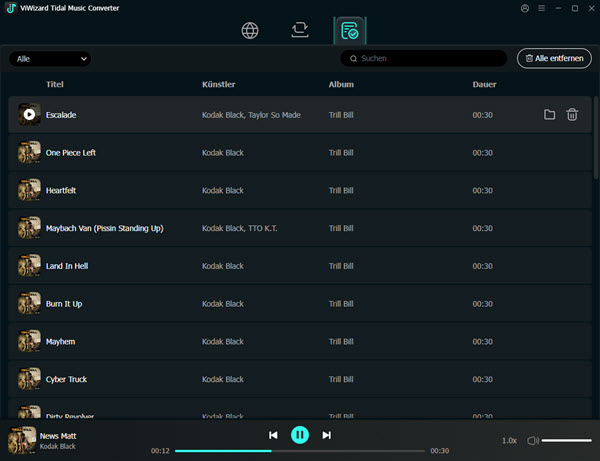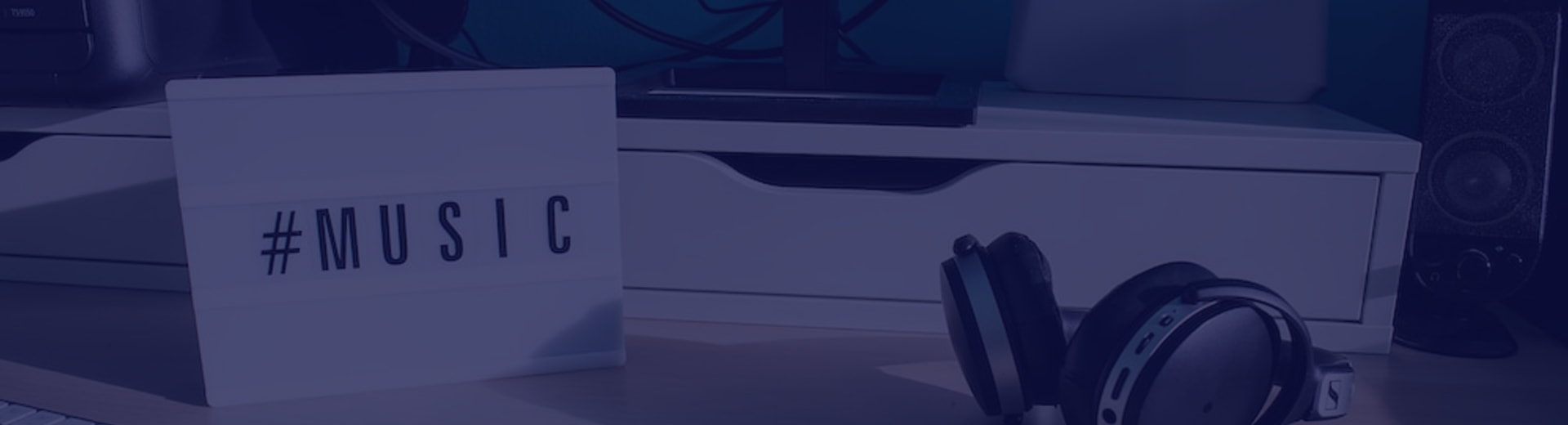ViWizard Tidal Music Converter ist ein hervorragender Downloader sowohl für Tidal Free- als auch für HiFi-Nutzer. Mit einer intuitiven und benutzerfreundlichen Schnittstelle kann er Tidal Musik mit einigen Klicks herunterladen. Sowohl Tidal Songs als auch Alben, Wiedergabelisten, Podcasts und Hörbücher können mit 5X Geschwindigkeit in MP3 und anderen gängigen Audioformaten auf dem Windows- oder Mac-Computern umgewandelt werden.
Teil 1.ViWizard Tidal Music Converter installieren und registrieren
Schritt 1ViWizard Tidal Music Converter herunterladen
Da ViWizard Tidal Music Converter voll kompatibel mit Windows und macOS Betriebssystem ist, können Sie diesen Converter herunterladen und auf Ihrem Computer installieren, unabhängig davon, ob Sie einen Windows PC oder Mac Computer verwenden. Hier wählen Sie eine richtige Version zum Herunterladen und Installieren auf dem Computer.
Schritt 2ViWizard Tidal Music Converter installieren
ViWizard bietet allen Benutzern eine kostenlose Testversion an, die sie vor dem Kauf ausprobieren können. Allerdings können Sie damit nur das erste Drittel einer jeden Audiodatei konvertieren. Um diese Beschränkung aufzuheben, müssen Sie die Vollversion kaufen und registrieren. Klicken Sie dazu auf die Menüleiste und wählen Sie die Option „Registrieren“. Geben Sie im Pop-up-Fenster Ihre E-Mail-Adresse und Ihre Lizenz ein, um die Registrierung abzuschließen.
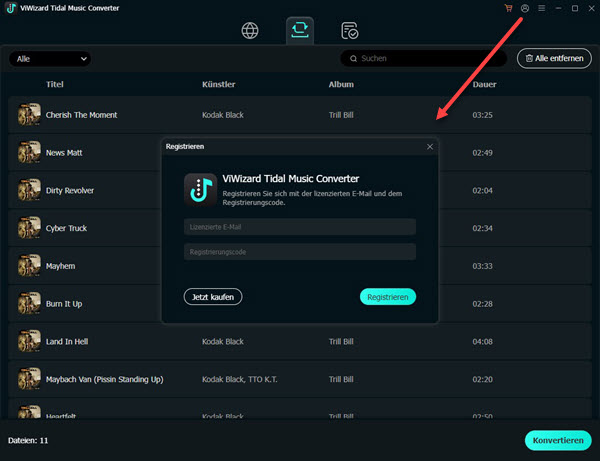
Hinweis: Bei der Eingabe der Registrierungs-E-Mail und des Codes ist Groß- und Kleinschreibung zu beachten. Fügen Sie keine Leerzeichen vor oder nach den Anmeldeinformationen ein.
Teil 2. Tidal DRM entfernen und in MP3 downloaden
Schritt 1Bei Tidal Konto sich anmelden
Nachdem Sie ViWizard Tidal Music Converter auf Ihrem Computer geöffnet haben, öffnet sich Tidal-Anmeldungsfenster im Webplayer automatisch. Klicken Sie auf „Einloggen“, um mit Ihrem Konto sich anzumelden.
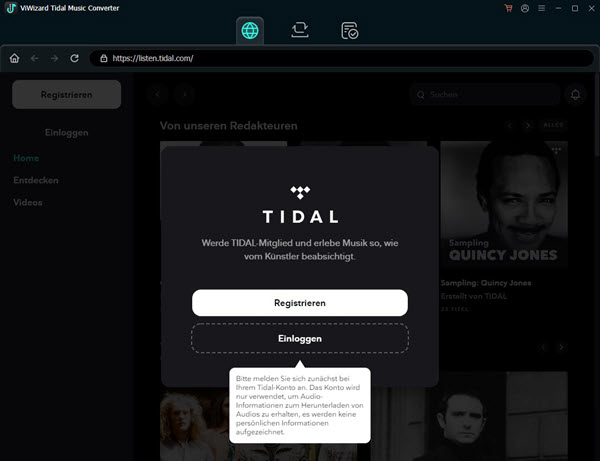
Schritt 2Tidal Songs zu ViWizard hinzufügen
Suchen Sie die Tidal-Titel, die Sie herunterladen möchten. Öffnen Sie eine Playlist oder fügen Sie Tidal Songs zur Liste hinzu, indem Sie auf „+“ klicken. Im neuen Pop-up Fenster könenn Sie nach Belieben die zu konvertierenden Tidal Songs wählen. Anschließend klicken Sie auf die Schaltfläche „Zur Liste hinzufügen“, um Tidal Songs zur Konvertierungsliste hinzufügen.

Schritt 3Ausgabeeinstellungen nach Belieben feststellen
Wenn alle Tidal Songs in die Konvertierungsliste geladen sind, können Sie die Ausgabe-Audioparameter bei Bedarf anpassen. Gehen Sie zur Menüleiste und wählen Sie die Option „Einstellungen“, dann öffnet sich ein Fenster. In der „Konvertierung“-Registerkarte können Sie das Ausgabeformat einstellen und andere Einstellungen ändern. Vergessen Sie nicht, auf die Schaltfläche „OK“ zu klicken, um die Einstellungen zu speichern.
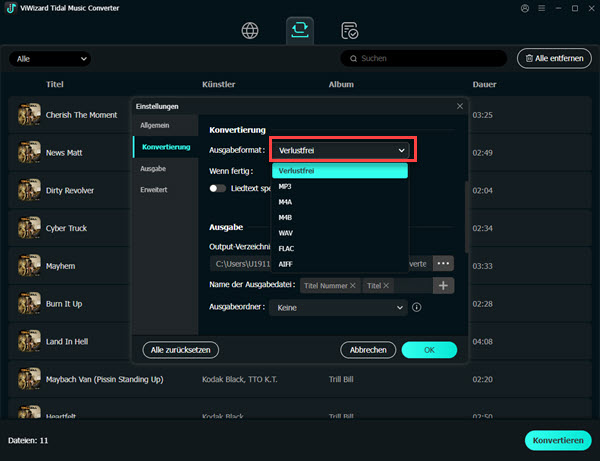
Schritt 4Tidal Music in MP3 umwandeln
Alles ist fertiggemacht, jetzt klicken Sie auf die Schaltfläche „Konvertieren“ in der unteren rechten Ecke, und ViWizard Tidal Music Converter wird die konvertierten Tidal-Musiktitel bald im Standardordner Ihres Computers speichern.
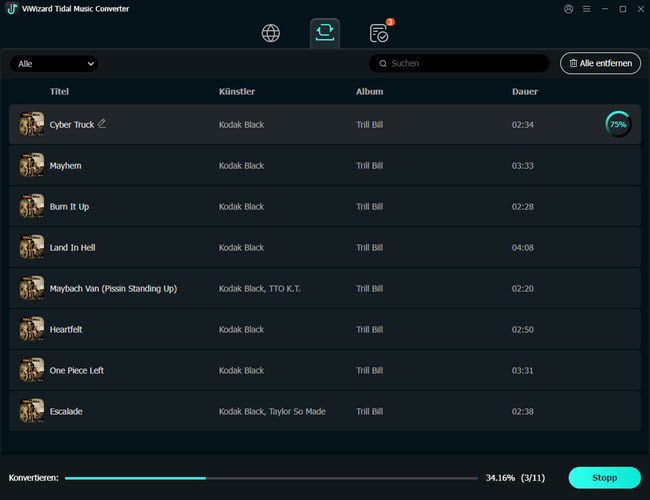
Schritt 5Konvertierte Tidal Musik anzeigen und abspielen
Gehen Sie oben zu „Konvertiert“, um alle konvertierten Tidal Songs zu finden. Mit dem integrierten Player können Sie direkt diese Tidal Songs wiedergeben. Oder klicken Sie auf „Ordner öffnen“, um auf dem Speicherpfad zu gelangen.